Generowanie pary kluczy i certyfikatu serwera
Konieczne jest wygenerowanie i rejestracja pary klucza, aby przeprowadzić poniższe działania:Aby korzystać z zaszyfrowanej komunikacji TLS dla drukowania IPP, poczty e-mail, I-faksów, Zdalnego interfejsu użytkownika, funkcji MEAP z wykorzystaniem przeglądarki internetowej, dostarczania informacji o urządzeniu; aby korzystać z funkcji zarządzania SMS MEAP; aby potwierdzić NI wydziałów oraz PIN-y.
Para klucza i certyfikat serwera są fabrycznie zainstalowane na urządzeniu.Można korzystać z zaszyfrowanej komunikacji TLS za pomocą wstępnie zainstalowanej pary kluczy i certyfikatu serwera.
Procedura generowania oraz rejestracji pary klucza i autouwierzytelnionego certyfikatu serwera, za pomocą panelu sterowania urządzenia, wygląda następująco:
1.
Naciśnij  .
.
 .
.2.
Naciśnij [Ustawienia Zarządzania] → [Zarządzanie Urządzeniem] → [Ustawienia Certyfikatu].
3.
Naciśnij na [Generowanie klucza].
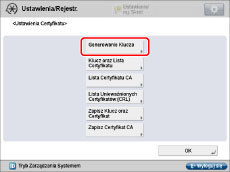
4.
Naciśnij na [Generuj Klucz Komunikacji Sieciowej] → określ poniższe ustawienia → i naciśnij [Dalej].
Jeżeli podpis urządzenia jest dezaktywowany, nie jest konieczne naciskanie na [Generuj Klucz Komunikacji Sieciowej].Jeżeli naciśniesz na [Generowanie klucza], ekran zmienia się na ekran generowania klucza połączeń sieciowych.
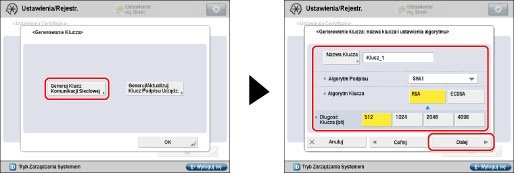
Elementy, które można ustawić:
[Nazwa Klucza]:Wprowadź nazwę pary klucza.
<Algorytm Podpisu>:Wybierz funkcję haszowania dla podpisu.Klucze, które są 1024 bitowe lub dłuższe obsługują funkcje SHA384 oraz SHA512.Aby ustawić [SHA384] lub [SHA512], wybierz [1024], [2048] lub [4096] w <Typ Klucza>.
<Algorytm Klucza>:Wybierz [RSA] (Rivest Shamir Adleman) lub [ECDSA] (Elliptic Curve Digital Signature Algorithm).
<Długość Klucza (bit)>:Jeżeli wybierzesz [RSA] w <Algorytm Klucza>, wybierz [512], [1024], [2048] lub [4096].
<Typ Klucza>:Jeżeli wybierzesz [ECDSA] w <Algorytm Klucza>, wybierz [P256], [P384] lub [P521].
UWAGA |
Nazwa wstępnie zainstalowanej pary klucza to "Default Key". Nie można określić "Device Signature Key" (dla pary klucza; wykorzystywany do dodawania cyfrowych podpisów do plików PDF lub XPS) lub "AMS" (wykorzystywany do par klucza ograniczeń dostępu) jako nazwy dla pary klucza. |
5.
Ustaw autouwierzytelniający certyfikat serwera.
/b_secu_019_01_c_C.jpg)
Nie można ustawić daty końcowej, która jest datą wcześniejsza od daty rozpoczęcia.
Ustaw przynajmniej jeden z poniższych elementów. Nie można ustanowić certyfikatu serwera, jeżeli żadne z pól nie zostało zaznaczone. W czasie drukowania IPPS z poziomu systemów Windows Server 2008/7/Server 2008 R2/8.1/Server 2012, należy upewnić się, że adres IP urządzenia został wprowadzony w polu [Wspólna Nazwa].
Elementy, które można ustawić:
[Kraj/Region]: | Wybierz nazwę kraju/regionu z listy 25 dostępnych, lub wprowadź internetowy kod kraju. |
[Województwo]: | Ustaw pliku stanu. |
[Miasto]: | Ustaw nazwę miasta. |
[Organizacja]: | Ustaw nazwę organizacji. |
[Jednostka organizacyjna]: | Ustaw jednostkę organizacji, na przykład nazwę wydziału. |
[Wspólna Nazwa]: | Ustaw adres IP lub FQDN (na przykład example.company.com) urządzenia. |
WAŻNE |
Serwer DNS jest wymagany, aby używać FQDN urządzenia w [Wspólna Nazwa].Użyć adresu IP urządzenia, jeżeli użytkownik nie posiada serwera DNS. Zarejestrowana para kluczy nie może zostać użyta do szyfrowania połączeń z TLS, dopóki nie zostanie ona ustawiona jako klucz domyślny.Aby uzyskać więcej informacji na temat ustawień klawisza domyślnego, patrz "Settings for Utilizing TLS." |
6.
Naciśnij [Generow. klucza] → [OK].
UWAGA |
Aby potwierdzić parę klucza i certyfikat serwera, który został zarejestrowany, patrz "Edycja pary kluczy i certyfikatów serwera." Po naciśnięciu na [Generow. klucza], nie ma możliwości korzystania z jakiegokolwiek klucza, dopóki para klucza nie zostanie wygenerowana i zarejestrowana. |
WAŻNE |
Do 10 par klucza może zostać zarejestrowanych. |